Excluir fotos do Mac é fácil, mas também pode haver alguma confusão. Por exemplo, a exclusão de fotos no Fotos ou no iPhoto removerá as fotos do espaço do disco rígido? Existe uma maneira mais conveniente de excluir fotos e liberar espaço em disco no Mac?
Esta postagem explicará tudo o que você deseja saber sobre como excluir fotos no Mac e apresentará uma ferramenta utilitária - Limpador Macube para ajudá-lo a encontrar e remover fotos duplicadas, vídeos grandes e caches de fotos com mais facilidade.
Download grátis Download grátis
Como excluir fotos de fotos/iPhoto no Mac
A Apple descontinuou o iPhoto para Mac OS X desde 2014. A maioria dos usuários migrou do iPhoto para o aplicativo Photos. Depois de importar suas fotos para o aplicativo Fotos, não se esqueça de excluir a antiga biblioteca do iPhoto para recuperar seu espaço de armazenamento.
Excluir fotos do Photos no Mac é semelhante a excluí-las do iPhoto. Como há mais usuários usando o aplicativo Fotos no macOS, veja como excluir fotos do Fotos no Mac.
 Nota:
Nota:
- Lembre-se de que se você habilitou as fotos do iCloud, todas as suas fotos serão sincronizadas automaticamente entre dispositivos com a mesma conta. Portanto, quando você exclui fotos do seu Mac, elas também serão excluídas do seu iPhone ou iPad.
Como simplesmente excluir fotos no Mac
Passo 1 Abra o aplicativo Fotos.
Passo 2 Selecione as fotos que deseja excluir. Para excluir várias fotos, pressione mudança e selecione as fotos.
Passo 3 Para excluir as fotos/vídeos selecionados, pressione o botão Apagar botão no teclado ou clique com o botão direito Selecione XX fotos.
Passo 4 Clique Apagar para confirmar a exclusão.
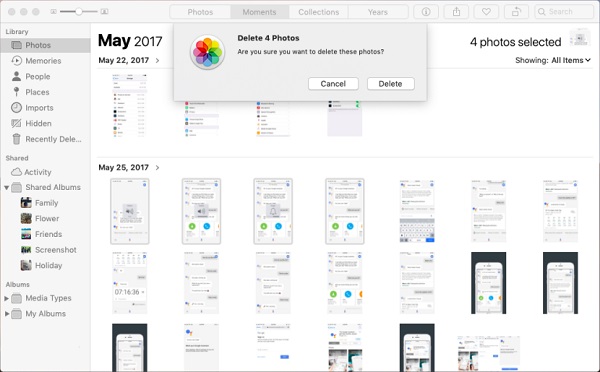
 Nota:
Nota:
- Selecione fotos e pressione Comando + Excluir. Isso permitirá que o macOS exclua diretamente as fotos sem solicitar sua confirmação.
Outro ponto a ser observado é que excluindo fotos ou vídeos de Álbuns não significa necessariamente que as fotos sejam excluídas da biblioteca de fotos ou do disco rígido do Mac.
Quando você seleciona uma imagem em um álbum e pressiona o botão Excluir, a foto é simplesmente removida do álbum, mas ainda permanece na biblioteca de Fotos. Para excluir uma foto do álbum e da biblioteca de fotos, use Comando + Excluir ou a opção Excluir no menu do botão direito.
Como excluir fotos permanentemente no Mac
O Photos for macOS tem uma pasta excluídas recentemente para salvar as fotos excluídas por 30 dias antes de serem excluídas permanentemente. Isso é atencioso e permite que você recupere as fotos excluídas se você se arrepender.
Mas se você precisar recuperar imediatamente o espaço livre em disco das fotos excluídas, não espere 30 dias. Veja como excluir permanentemente fotos no Photos from Mac.
Passo 1 No aplicativo Fotos, vá para a pasta Excluídos recentemente.
Passo 2 Marque as fotos que deseja excluir definitivamente.
Passo 3 Clique em Excluir XX itens.
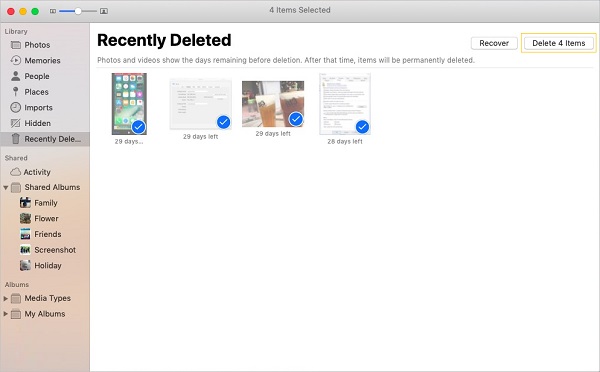
Como excluir todas as fotos no Mac
Quando o MacBook Air/Pro está com pouco espaço em disco, alguns usuários optam por excluir a biblioteca de fotos para recuperar espaço em disco. Se as fotos forem importantes para você, certifique-se de carregá-las na Biblioteca de Fotos do iCloud ou salvá-las em um disco rígido externo antes de limpar toda a biblioteca. Para excluir a biblioteca de fotos no Mac:
Passo 1 Inicie o aplicativo Fotos e escolha Fotos no painel esquerdo.
Passo 2 Press Command + A para selecionar todas as fotos.
Passo 3 Clique Apagar para confirmar a remoção das fotos.
Passo 4 Dirija-se Recentemente excluído pasta e escolha Apagar tudo para apagar completamente as fotos.
Passo 5 Clique OK para fazer a confirmação final.
Ou você pode excluir diretamente todas as fotos usando o Finder:
Passo 1 Vá para o Finder.
Passo 2 Abra o disco do sistema > Usuários > Imagens.
Passo 3 Arraste a Biblioteca de Fotos que deseja excluir para a Lixeira.
Passo 4 Esvazie a lixeira.
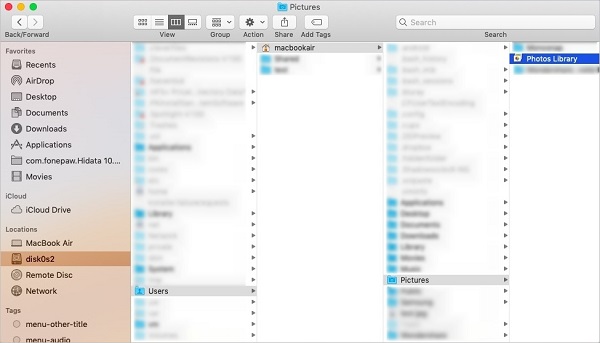
Alguns usuários relataram que, após excluir a biblioteca de fotos, não há alterações significativas no armazenamento ao verificar Sobre este Mac. Se isso acontecer com você também, não se preocupe. Leva algum tempo para o macOS excluir toda a biblioteca de fotos. Espere um pouco e verifique o armazenamento mais tarde. Você verá que o espaço livre foi recuperado.
Como excluir fotos grandes e duplicadas e caches de fotos
Excluir imagens de Fotos remove apenas as imagens da pasta principal da Biblioteca de Fotos. Existem mais imagens na unidade de disco que não foram importadas para o Fotos.
Para deletar fotos do Mac, você pode percorrer todas as pastas que contêm imagens e vídeos e deletar aquelas que não precisa. Ou você pode usar Limpador Macube, que pode detectar de forma inteligente imagens duplicadas e fotos/vídeos grandes no Mac para liberar espaço em disco. Se você precisar de mais espaço livre, o Macube Cleaner também pode limpar lixo do sistema, como cache, logs, anexos de e-mail, dados de aplicativos, etc., para lhe dar mais espaço livre.
Download grátis Download grátis
Como remover fotos duplicadas no Mac
Passo 1 Execute o Macube Cleaner.
Passo 2 Selecionar Localizador de imagens semelhante.
Passo 3 Selecione um local para procurar fotos duplicadas. Para excluir fotos duplicadas de todo o disco rígido, selecione a unidade do sistema.
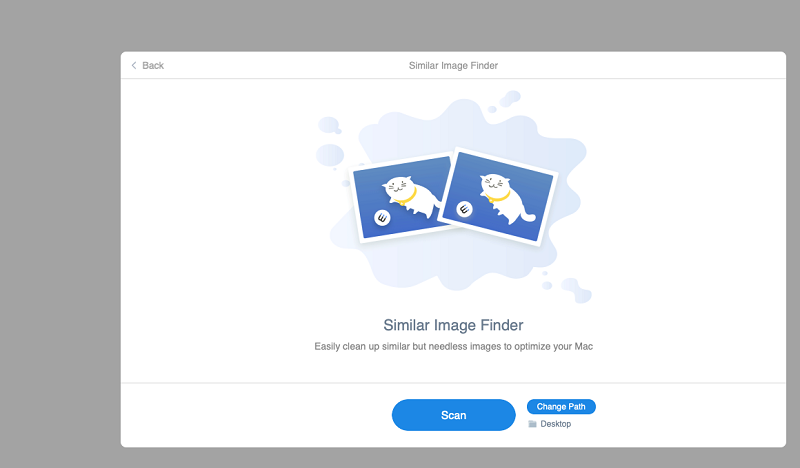
Passo 4 Clique Escanear. Após a digitalização, selecione todas as fotos duplicadas que deseja excluir e clique em peixe de água doce.
Passo 5 As fotos serão excluídas do disco.
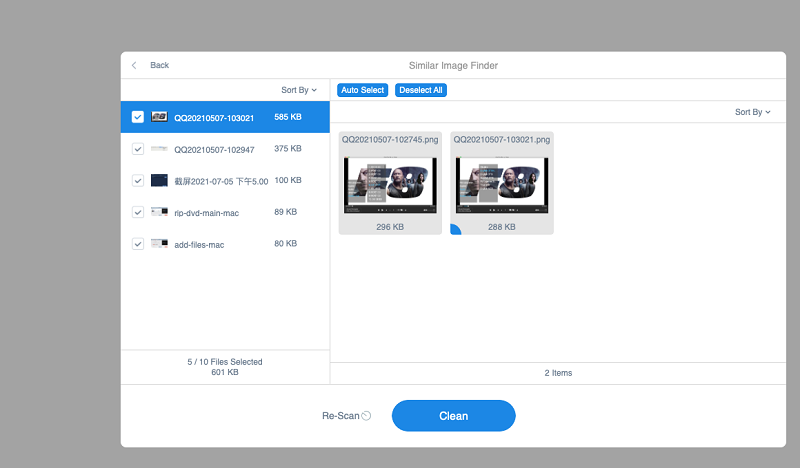
Como remover fotos/vídeos de tamanho grande
Uma das maneiras mais eficazes de liberar espaço no Mac é excluir fotos ou vídeos grandes. Macube Cleaner pode te ajudar com isso.
Download grátis Download grátis
Passo 1 Clique Arquivos grandes e antigos.
Passo 2 Clique Escanear.
Passo 3 Todos os arquivos grandes do seu Mac, incluindo fotos e vídeos, serão encontrados.
Passo 4 Selecione aqueles que você não precisa e clique peixe de água doce para removê-los.
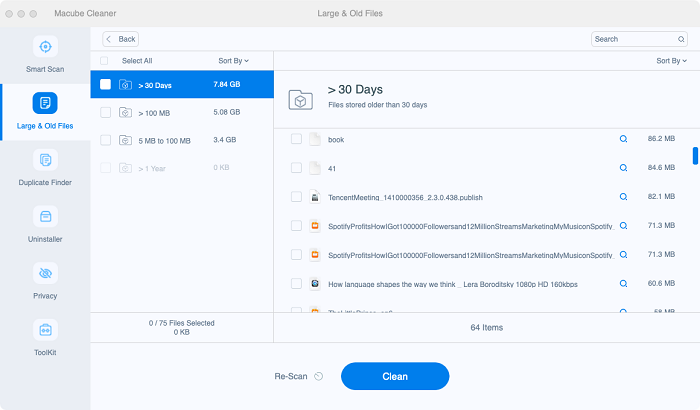
Como limpar o cache de fotos da biblioteca de fotos/iPhoto
As fotos ou a biblioteca do iPhoto criam caches ao longo do tempo. Você pode excluir o cache de fotos com Macube Cleaner.
Passo 1 Abra o Macube Cleaner.
Passo 2 Clique Cache de fotos > Digitalizar.
Passo 3 Selecione todos os itens e clique peixe de água doce.
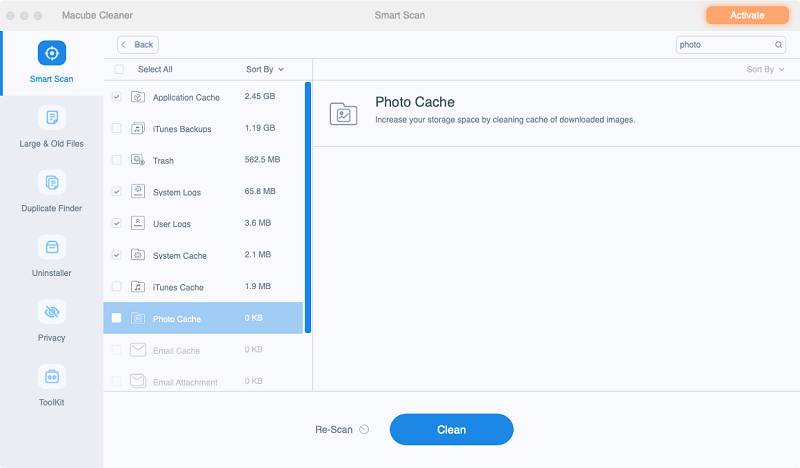
É assim que você exclui fotos no Mac. Você pode ver como excluir fotos normalmente e recuperar o armazenamento. Se você deseja excluir fotos duplicadas, vídeos de tamanho grande e caches de fotos com mais eficiência, o Macube Cleaner será um utilitário útil. Se você tiver alguma dúvida, deixe-nos saber nos comentários.
